解決視頻的播放出錯:視頻不可播放
10067677
對于使用Windows 10的用戶來說,經常碰到視頻不可播放的問題。當你看到彈出消息時,例如某個視頻不可播放,請重新獲取內容,這只是意味著你不能在窗口中播放視頻。如果你被這個錯誤代碼0xc00d36e5困擾,不要驚慌,因為這篇文章將向你展示解決這個問題的簡單方法,讓你的視頻重新播放。
第 1 部分:0xc00d36e5錯誤代碼出現的場景和原因
我們首先要了解是什么問題導致視頻播放出錯,然后尋求合適的解決方案。這樣,你就可以避免在嘗試再次播放視頻文件時出現相同的問題。
1. 視頻不可播放錯誤如何顯示
當你嘗試播放最愛的視頻內容時碰到視頻無法播放的錯誤提示,擔憂是有理由的。這是一個故障代碼,當你試圖在Windows Media Player中播放視頻時會出現這種情況。幸運的是,你可以修復這個錯誤代碼。Windows7/8.1也可能出現視頻不可播放的問題。
2. 為什么出現0xc00d36e5錯誤代碼
錯誤代碼0xc00d36e5可能由各種因素引起。以下是出現此問題的一些原因:
- 由于 Windows 注冊表損壞或視頻文件損壞或損壞,可能會出現錯誤代碼;
- Windows Media Player 不支持視頻文件格式;
- 存儲驅動器已損壞;
- 系統文件配置問題。
第 2 部分:6 種修復視頻錯誤 0xc00d36e5 代碼的方案
生活往往會帶來驚喜,愉快不愉快都有,比如碰到無法在Windows media player中播放視頻文件,錯誤代碼為0xc00d36e5。好消息是,你可以使用以下任何解決方案來解決這個問題,并再次播放你的視頻。
解決方案 1. 用另一個媒體播放器播放視頻
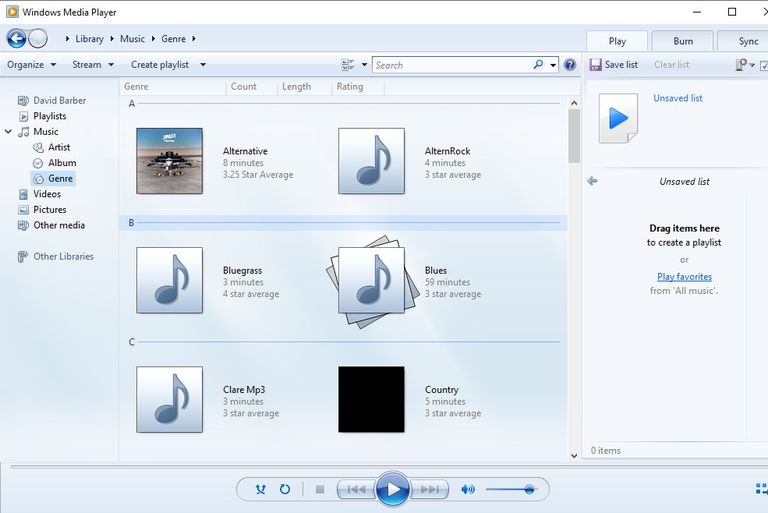
出現無法播放錯誤的原因可能是因為你的視頻文件與當前媒體播放器不兼容。你看,并不是所有的視頻格式都能在Windows Media Player中正常播放。換句話說,Windows Media Player支持幾種視頻文件格式。
因此,請嘗試使用其他媒體播放器,例如 VLC 媒體播放器,看看它是否有效。VLC 媒體播放器支持多種所以,試試用別的媒體播放器,比如VLC Media Player,看看效果如何。VLC媒體播放器支持多種視頻文件格式,它可能會播放Windows媒體播放器無法播放的幾種視頻格式。如果你沒有替代的媒體播放器,那么你可以在線下載。
解決方案 2. 使用萬興恢復專家修復損壞的視頻文件
你試圖播放的視頻文件可能已損壞。如果你的視頻文件損壞,可能會出現故障代碼0xc00d36e5。如果是這種情況,最好的選擇是使用專業的視頻修復軟件來修復損壞的視頻,如萬興恢復專家的視頻修復功能。
想知道使用萬興恢復專家的視頻修復功能的最佳之處嗎?嗯,這個軟件可以修復由于各種原因導致的損壞的視頻,例如不正確的下載、病毒攻擊、視頻格式的改變和計算機系統崩潰。
憑借其用戶友好的界面和對修復視頻文件的大小沒有限制,你可以恢復所有損壞或損壞的視頻文件。也就是說,這里有更多的視頻修復軟件功能:
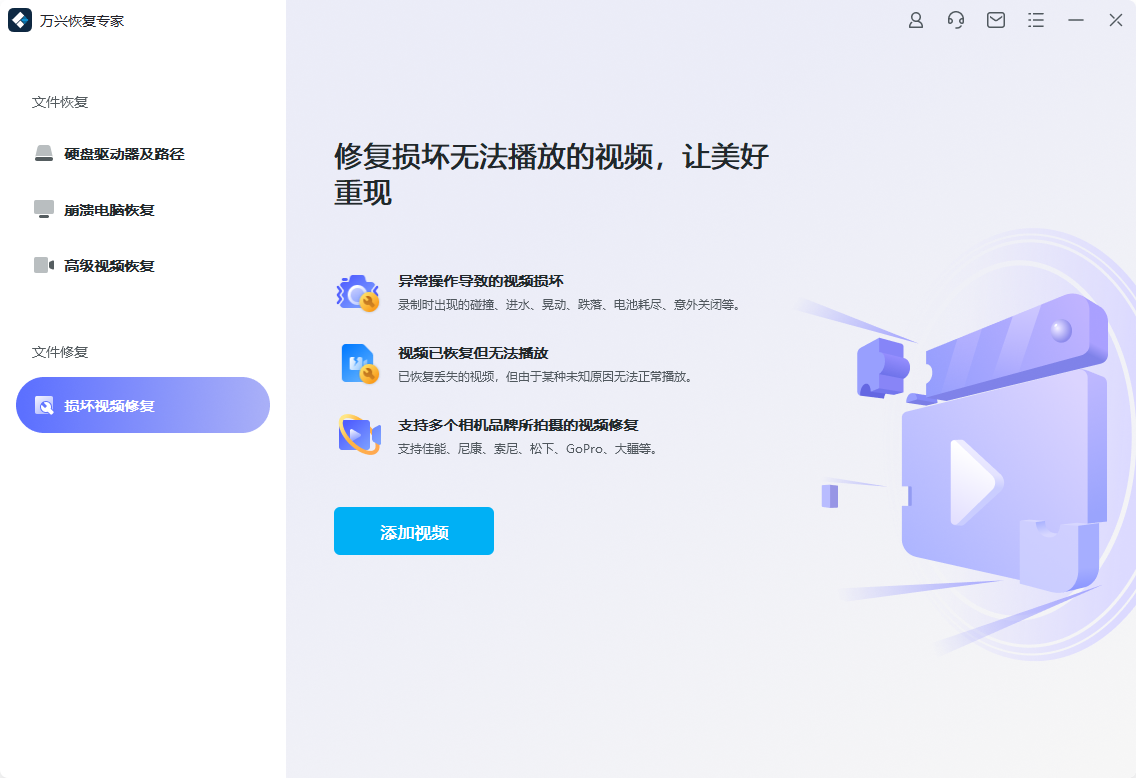
最好的視頻修復軟件
- 它可以同時修復多種視頻文件格式。
- 該軟件支持修復多種視頻格式,包括 MOV、MP4、M2TS、MKV、MTS、3GP、AVI 和 FLV
- 您可以修復來自不同設備的視頻,例如 SD 卡、存儲卡、計算機硬盤和外置硬盤。
- 支持 Windows 10/8.1/8/7/Vista/XP 和 macOS 10.10 ~ macOS 11
請記住,萬興恢復專家的視頻修復功能有兩種修復模式,快速修復模式和高級修復模式。你可以使用快速修復模式來處理簡單錯誤,而高級修復模式是為復雜錯誤設計的。以下是修復損壞的視頻文件的簡單步驟:
步驟 1. 添加損壞的視頻
首先,你需要啟動萬興恢復專家的視頻修復功能,并在主屏幕上添加視頻。你可以通過以下兩種方式添加損壞的視頻:
- 您可以單擊標記為添加視頻的部分并開始修復。
- 或者,您可以單擊“添加”按鈕。

步驟 2。 修復損壞的視頻
加載損壞的視頻后,你可以單擊修復按鈕繼續。修復完成后,你會看到一個彈出窗口,告訴你保存和預覽修復的視頻。然后點擊確定按鈕保存。

步驟 3. 預覽修復后的視頻
你可以通過點擊三角形來預覽修復后的視頻。這允許你查看修復是否有效,以便你可以保存它。

步驟 4. 添加示例視頻
這種方法旨在修復嚴重損壞的視頻文件。你可以從選擇高級修復開始。然后點擊文件夾圖標,這樣你就可以添加一個樣本視頻進行修復。示例視頻是由同一設備創建的視頻,其格式與損壞的視頻相同。因此,軟件將使用來自樣本視頻的信息來修復損壞的視頻。

接下來,點擊修復按鈕。在繼續高級修復之前,你將看到保存修復視頻的選項。這是因為高級修復不會自動保存修復的視頻。因此,根據你的選擇,單擊是或否。
步驟 5. 保存修復后的視頻
出現提示時,選擇保存,然后選擇目標路徑。建議選擇與原位置不同的位置,以防再次發生損壞。

解決方案 3. 使用 VLC 播放器修復不播放視頻
VLC媒體播放器不僅以支持多種格式的視頻文件而聞名。相反,該媒體播放器可以修復視頻播放問題,如0xc00d36e5代碼錯誤。要解決此問題,請采取以下步驟:
- 在你的設備上下載并安裝VLC媒體播放器。然后啟動它,以便你可以開始修復錯誤問題。
- 選擇工具并選擇首選項
- 然后點擊輸入和編解碼器,轉到總是修復界面。
- 選擇“總是修復”,然后單擊“保存”選項卡。現在,你可以檢查錯誤代碼0xc00d36e5是否已解決。

解決方案 4. 更改計算機設置
由于你的計算機設置,也很有可能出現0xc00d36e5錯誤代碼。因此,你可以嘗試通過更改視頻設置來解決這個問題。請執行以下操作來解決設備上的此問題:
- 你可以通過轉到“設置”來更改計算機設置;
- 在“設置”下,單擊“應用”,然后轉到“視頻回放”;
- 現在,你可以更改設置,如高級、顯示和圖形設置。
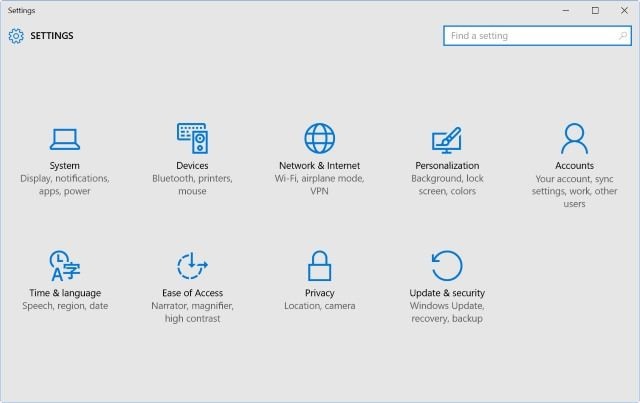
解決方案 5. 更新您的視頻驅動程序
重要的是要知道,你的視頻驅動程序也會導致播放錯誤。但是驅動程序更新是為Windows 10自動下載和安裝的。你可能有最新的驅動程序,但它需要你手動重新安裝或更新它們。在這種情況下,你可以這樣做:
- 在任務欄上的搜索對話框中,鍵入設備管理器,然后選擇設備管理器。
- 選擇一個類別以查看設備名稱。確定要更新的設備后,右鍵單擊它。
- 選擇自動搜索更新的驅動程序軟件。
- 最后,選擇更新驅動程序。

解決方案 6. 啟動 SFC 掃描和 DISM 命令
損壞的視頻文件也會導致0xc00d36e5錯誤代碼。因此,你可以運行SFC掃描來解決你的Windows系統中的問題。請記住,SFC通過掃描和替換丟失、損壞或更改的文件來運行。即使它不修復任何文件,你至少可以通過運行它來排除系統文件中的損壞。
問題是,只要你的設備能夠啟動,你就只能使用SFC掃描。如果你的Windows電腦可以正常啟動,可以使用管理命令提示符。另一方面,如果它不能正常啟動,那么在安全模式下啟動你的窗口。以下將說明如何在你的計算機上運行SFC掃描:
- 在任務欄上的搜索對話框中,鍵入設備管理器,然后選擇設備管理器。在Windows 10中,按Windows + X鍵;
- 單擊命令提示符(管理員,打開一個提示窗口);
- 在命令提示符下輸入SFC/SCANNOW,然后按返回按鈕開始掃描和修復過程;
- 掃描完成后,你可以重新啟動設備。

雖然你不必運行DISM命令來解決0xc00d36e5錯誤代碼,但如果你看到SFC掃描未能解決問題,你可以這樣做。如果你執行以下操作,DISM命令能夠修復此錯誤:
- 按下Windows+ X,然后選擇命令提示符(管理員);
- 鍵入DISM/在線/清理-圖像/恢復運行,然后按回車鍵開始運行程序;
- 當該過程完成時,不要關閉命令提示符窗口。請重新啟動計算機并再次運行SFC掃描。
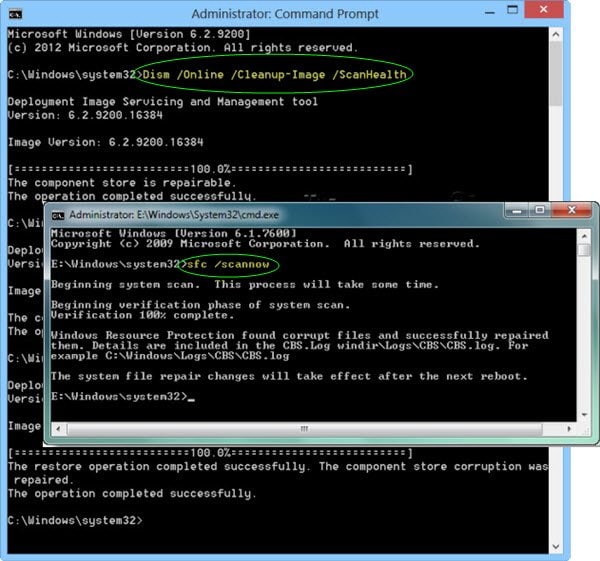
解決方案 7. 啟動計算機的安全模式
一些遇到0xc00d36e5錯誤代碼的用戶已通過安全模式啟動成功解決了此問題。該解決方案用于從計算機系統中移除沖突軟件。以下是安全啟動計算機的方法:
- 按Windows鍵+ R鍵打開運行對話框;
- 在“運行”框中,鍵入msconfig,然后單擊“確定”進入“常規”選項卡;
- 選擇選擇性啟動,并取消選中加載系統項目選項;
- 然后,你可以選中分配給使用原始引導配置和加載系統服務的復選框;
- 選擇“隱藏所有微軟服務”選項,然后單擊“全部禁用”;
- 最后,按“應用”按鈕并單擊“確定”以重新啟動你的設備。
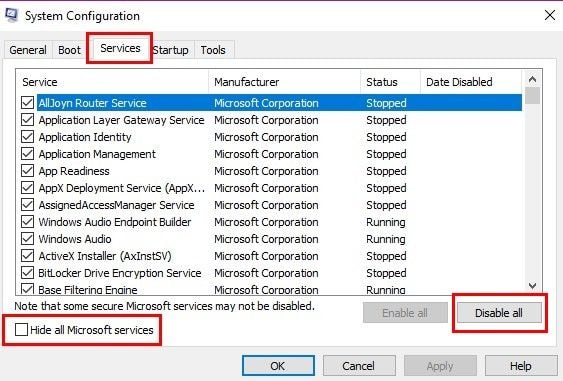
解決方案 8. 刪除不可信的程序
通常,大多數第三方應用程序會干擾你計算機的正常操作。因此,你可能會面臨0xc00d36e5錯誤代碼,從而導致無法播放視頻。
因此,如果你在下載任何軟件、插件、插件或任何其他第三方應用程序后看到此錯誤代碼,你可以簡單地卸載它。
防止 0xc00d36e5 視頻錯誤的建議
你應該獲得最佳的視頻觀看體驗,但0xc00d36e5視頻錯誤會破壞所有預期的樂趣。因此,為了避免在嘗試播放視頻時出現此錯誤,請采取以下建議:
- 安裝正確的編解碼器。盡管Windows Media Player是最受歡迎的視頻播放器,但微軟沒有提供足夠的編解碼器來允許你播放所有或大部分視頻文件格式。因此,你應該考慮從第三方下載并安裝編解碼器包。這是避免0xc00d36e5視頻錯誤的唯一方法,它還將確保你的媒體播放器支持各種視頻格式;
- 無論你使用的是Windows Media Player、VLC media player還是任何其他類型的媒體播放器,更新媒體播放器最符合你的利益。你看,其中一些更新是為了克服一些視頻播放的問題;
- 在大多數情況下,視頻播放問題是由于視頻文件損壞而發生的。存儲卡錯誤、觀看視頻時系統關閉不當、病毒攻擊等因素都會損壞你的視頻文件。因此,你應該考慮使用可靠的視頻修復工具來解決視頻無法播放問題;
- 你應該經常更新你的顯卡或顯卡驅動程序。事實證明,由于驅動程序過時,Windows Media Player可能會遇到視頻播放問題。如果是這種情況,你的媒體播放器可能無法播放你的大部分視頻文件;
- 眾所周知,一些第三方應用程序會干擾媒體播放器的平穩性能。因此,如果你最近安裝了一個應用程序,隨即遇到0xc00d36e5視頻錯誤,你可以考慮卸載此類應用程序。
總結:
本文中討論的大多數方法都可以解決設備上的0xc00d36e5錯誤代碼。但是,如果你的視頻文件損壞或損壞,唯一的解決方案是使用有效和簡單的視頻修復工具,如萬興恢復專家的視頻修復功能。
這個工具不僅安全,而且可靠,已經被許多用戶用來修復視頻,讓用戶能夠重新播放他們的視頻文件。





